怎样把像册的照片发到朋友圈
1、在手机桌面打开微信APP进入主页面,找到“发现” 。
2、点击“朋友圈”在朋友圈主页面的右上角找到相机图标 。
3、进入选择图片页面,这里可以从相册选择也可进行拍摄,选择好图片之后,点击“完成”即可 。
4、一次最多可以发9张照片,所以如果要发好多照片,就要分几次发 。
5、发照片时可以添加文字,写你想说的话,也可以不填 。
别人发的微信照片怎么发朋友圈1、首先打开微信点击开我们所收到的图片;
2、接着长按这张图片;
3、然后就会弹出对话框点击保存图片;
4、接着来到发现点击朋友圈;
5、然后点击屏幕右上方的相机图标;
6、接着选择点击从手机相册选择;
7、然后找到我们刚刚保存的图片选择刚才那张照片并点击完成,然后配上你的文字;
8、最后点击发表就可以了 。
如何把相册照片发朋友圈里通过点击相机图标,点击从相册选择,选择图片最后发表就可以发了 。关于如何发,我给你分享一下操作方法 。
下方演示的软件版本是:8.0.30;手机型号:oppoReno7 。
详细步骤如下:
1.打开微信APP,先点击【发现】,再点击【朋友圈】进入 。
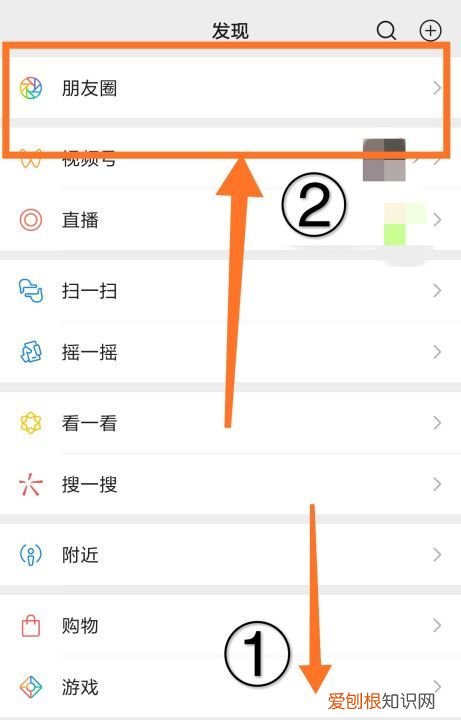
文章插图
2.进入后点击右上角的【相机图标】 。
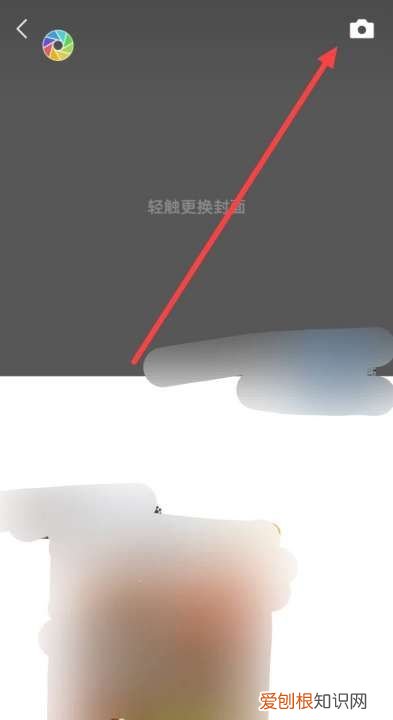
文章插图
3.接着点击【从相册选择】 。
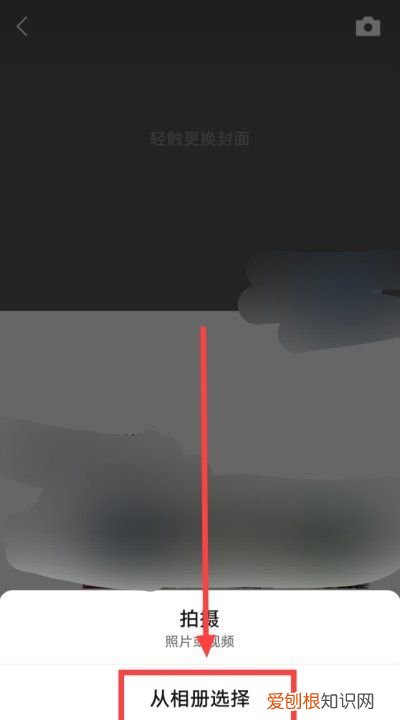
文章插图
4.然后选择【照片】再点击右上角的【完成】 。
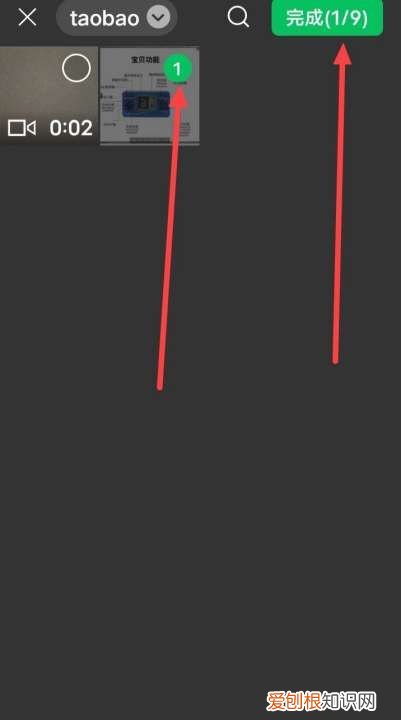
文章插图
5.然后点击【发表】就可以发送照片了 。
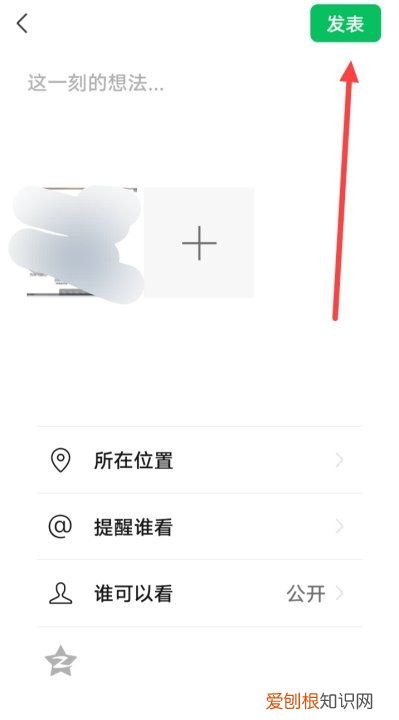
文章插图
6.发送完后朋友圈会【显示】,你发表的图片 。
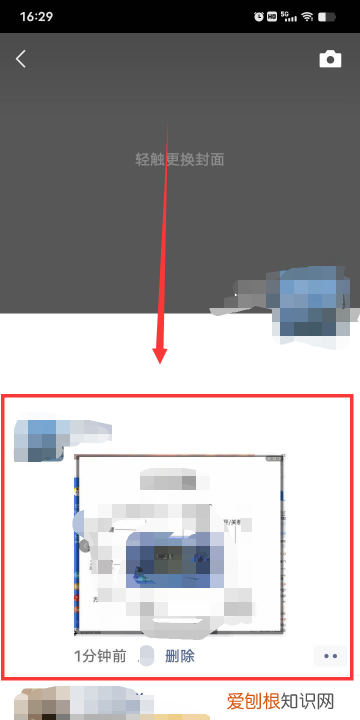
文章插图
发表完成后,要是你想要删除,点击旁边的删除就可以删除了;如果后悔了,再点击删除后出现的重新编辑就可以重新发表了 。
怎么将iphone相册分享到朋友圈里怎么将iphone相册图片分享到朋友圈?很多朋友可能还不知道,下面2345软件大全小编给你分享下解决办法 。
操作方法
【怎样把像册的照片发到朋友圈,别人发的微信照片怎么发朋友圈】1、在开始以前,需要检测一下当前 iPhone 上的 iOS 系统版本,必须要升级到 iOS9.2 或以上版本 。可以前往【设置-通用-关于本机】中查看版本,如图所示
2、如果系统版本没有达到9.2版本,请在【设置-通用-软件更新】中,检查并升级到最新的版本 。
3、在确认好了 iPhone 系统版本以后,接下来还需要检查微信的版本,必须要是在6.3.8版本或更高的版本才可以,如图所示
4、当系统与微信版本都达到要求以后,接下来就可以在 iPhone 上把相片直接分享到微信上了 。
5、如下图所示,在 iPhone 上打开相册以后,在分享栏目中可以看到微信图标,点击便可以继续分享到微信上了 。
6、随后有多种分享到微信上的方式,可以是分享给朋友、朋友圈、也或是收藏到微信中,如图所示
7、这里以分享到朋友圈为例,分享成功以后不会离开当前的应用界面,如图所示
8、当分享成功以后,手动打开微信朋友圈,检查一下,可以看到刚刚从 iPhone 相册中直接分享的图片 。
9、同样地,对于 Safari 浏览器的网页内容也是同样可以的 。当看到有好的内容时,可以直接分享到微信,非常的方便 。
推荐阅读
- 凤尾竹叶子尖发黄干枯怎么办
- 车辆四轮定位多长时间,四轮定位什么时候做
- 男生酒红色皮鞋怎么搭配衣裤
- 别克君越二手车价格 别克君越怎么样
- 家里谷象虫怎么消灭
- 四川能投总共几个分公司
- 长寿花的养殖方法和注意事项浇水
- 蕾丝裙可以当礼服穿吗 蕾丝裙子配什么衣服
- 玉手镯怎么保养?


